Toolbar в AutoCAD - кратък преглед
Команди необходимо да се изгради на чертежа и редактиране, който се намира в лентата с инструменти ( "Рисуване", "Редактиране", "Слоеве" и др.). Тези указания ще ви помогнат да започнете обучение AutoCAD софтуер, и нашите членове на секцията за урок "AutoCAD за начинаещи" ще даде пълна картина на тях. Екипите са структурирани и са на лентата с менюта. Относно раздели, като "въвеждане", "Пояснения" и др. Ленти съдържат комплекти. Това ви позволява бързо да намерите желаната команда.
Как да отворите панел с инструменти в AutoCAD, и какво да направите, ако изгубен лента с инструменти?
За да има разширено панел, просто кликнете върху стрелката, както е показано на фигурата. Ще ви покажем как да се създаде в лентата с инструменти на AutoCAD. Тези панели могат да се определят чрез натискане на щифт в долния ляв ъгъл.

Как да скриете / добавяне на нов панел с инструменти за лентата?
За да направите това, щракнете върху юана на всяка лента с инструменти. Списъкът, в който искате да изберете "Покажи Panel". Поставяне или премахване на отметката пред заглавната лента, ще бъде, съответно, да добавяте или да го скрие с лентата.
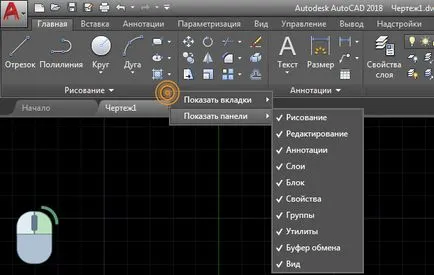
Той играе важна роля, когато имате малък монитор. В лентата с инструменти AutoCAD намалява с бутоните. Това става неудобно да изберете желаната команда. В този случай, се препоръчва за почистване на панелите, които не използвате.
Освен това, в лентата с инструменти може да се проточи и падна в удобна точка на лентата. Достатъчно, за да стегнете LMC долния панел и движете мишката на правилното място.

Работа с лентата с инструменти за бърз достъп.
Лентата с инструменти за бърз достъп има за цел да я свърже често използваните инструменти. По подразбиране панелът съдържа някои инструменти. Те могат да бъдат отстранени чрез натискане на RMB → «Махни от Quick Toolbar достъп".

За удобство, можете да направите правилните инструменти. Това е достатъчно, за лентата, за да изберете подходящата команда и натиснете юана → Добави в панел "Бърз достъп". Това оптимизира работата в AutoCAD.

Какво трябва да направя, ако липсващите инструменти в AutoCAD?
Ако лентата с инструменти липсва в AutoCAD тогава може би просто се промени възприятието на лентата. За да се върнете до мястото, използвайте бутона в горния десен ъгъл, както е показано по-долу:

Това може да стане груба сила, или изберете желаната карта от списъка, като щракнете върху стрелката до. Опитайте го, ако са отишли в лентата с инструменти на AutoCAD. Така че, има три възможности:
- Минимизиране на панел бутони;
Показване на лента във формата на панели с бутони в AutoCAD
- Минимизиране в заглавията панел;
Показване на лента във формата на заглавната лента на AutoCAD
- кратно се раздели;
Не забравяйте да проверите, за да видите дали можете да скриете панела, който искате Avtokad инструменти.
Сега вече знаете какво да правите, ако липсва лентата с инструменти в AutoCAD. Не се страхувайте да експериментирате и да се научат на интерфейса себе си!
1. Преамбюл
2. обработката на лични данни
3. достъп до лични данни. СЪХРАНЕНИЕ
3.1. Лични данни, получени от оператора, могат да се прехвърлят на трети лица, с възлагането на изискванията за правата на човека, както и в случаите, когато е необходимо такова прехвърляне, за да изпълни задълженията на оператора. 3.2. лични данни на потребителя могат да бъдат достъпни от всеки служител на оператора, както и други лица, които по силата на служебните си задължения трябва да се справят с личните данни. 3.3. Съхранение на лични данни може да бъде под формата на електронни бази данни на сървъра на оператора, както и сканиране копия на седалката на оператора се намира. 3.4. Съхранение на лични данни може да включва събирането, записа, систематизирането, натрупване, съхранение, изясняването (актуализацията, модификация), екстракция, използването, прехвърлянето (разпространението, осигуряване на достъп), обезличаване, блокиране, заличаване, унищожаването на личните данни;